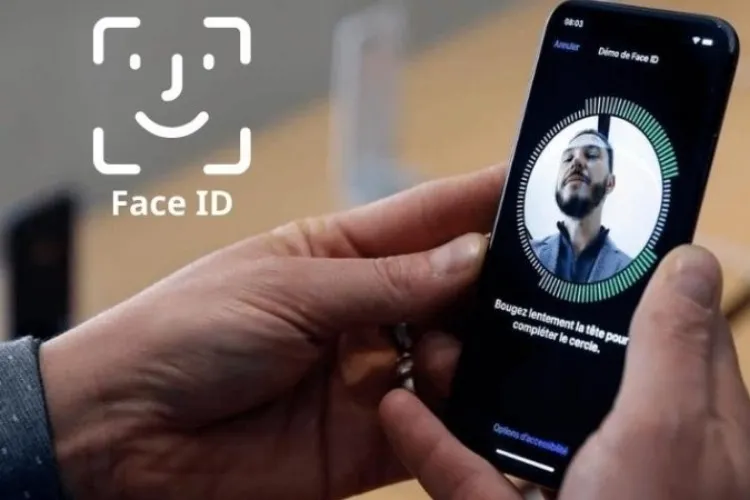Camera Truedepth Face ID đã bị tắt là một trong những hiện tượng mà người dùng iPhone có thể sẽ gặp phải trong quá trình sử dụng. Vậy làm thế nào để khắc phục tình trạng này? Hãy cùng theo dõi bài viết sau đây!
Face ID là một tính năng cực kỳ thông minh và hữu ích ở trên iPhone. Tuy nhiên, tính năng này trong quá trình sử dụng có thể sẽ gặp phải trục trặc và cần can thiệp, sửa chữa. Bài viết dưới đây sẽ giới thiệu đến bạn nguyên nhân và cách khắc phục sự cố Camera Truedepth Face ID đã bị tắt.
Bạn đang đọc: Nguyên nhân và cách khắc phục sự cố camera Truedepth Face ID đã bị tắt
Camera Truedepth là gì?
Camera Truedepth là một tính năng được trang bị trên các dòng iPhone từ iPhone X đến hiện tại. Camera này hoạt động bằng việc sử dụng một cảm biến 3D (máy quét khuôn mặt) để thu thập các dữ liệu về khuôn mặt của người dùng thông qua camera trước.
Camera Truedepth giúp người dùng mở khóa được điện thoại một cách nhanh chóng và thuận tiện bằng khuôn mặt. Tính năng này cũng giúp nâng cao việc bảo mật cho các ứng dụng cần sự bảo mật cao của iPhone.

Dấu hiệu iPhone gặp phải sự cố Camera Truedepth Face ID đã bị tắt
Dưới đây là một vài dấu hiệu giúp bạn nhận biết được khi Camera Truedepth trên iPhone gặp phải sự cố:
- Màn hình iPhone hiển thị các thông báo như Face ID không khả dụng, Face ID đã tắt.
- Không thể mở khóa được điện thoại bằng Face ID.
Sau một khoảng thời gian dài sử dụng, camera của máy gặp sự cố là một điều khó tránh khỏi. Vì vậy, cần xác định chính xác nguyên nhân để tìm cách khắc phục, việc này giúp giảm thiểu tối đa chi phí sửa chữa, kéo dài được tuổi thọ của thiết bị.
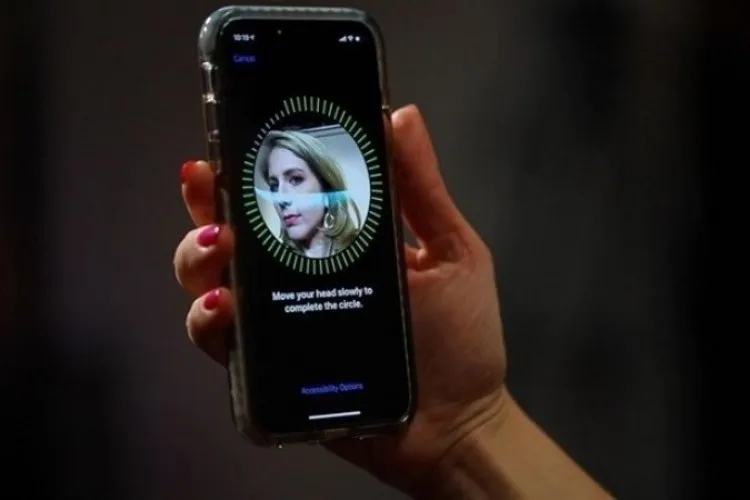
Nguyên nhân khiến Camera Truedepth Face ID bị tắt
Lỗi của nhà sản xuất (lỗi phần cứng)
Một sai sót dù nhỏ nhất từ phía nhà sản xuất cũng có thể gây ra những lỗi nghiêm trọng, khiến tính năng Face ID không hoạt động.

Lỗi xung đột phần mềm
Xung đột phần mềm có thể sẽ xảy ra khi bạn cài đặt các ứng dụng gây xung đột thiết bị. Các ứng dụng này có thể gồm cả các ứng dụng chụp ảnh, chỉnh sửa ảnh. Vì vậy, bạn nên thường xuyên kiểm tra và gỡ bỏ những ứng dụng không cần thiết để tránh xảy ra sự cố Camera Truedepth.

Tác động vật lý, rơi vỡ
Điện thoại bị va đập, rơi vỡ có khả năng làm hỏng phần camera, dẫn đến sự cố Camera Truedepth, tính năng này có thể sẽ không hoạt động đúng cách hoặc không hoạt động được. Để khắc phục, bạn cần đem thiết bị đi sửa chữa hoặc thay thế linh kiện bị hỏng.

Bị vào nước
Nước vào phần cảm biến cũng có thể ảnh hưởng và làm hư hỏng tính năng Face ID và Camera Truedepth. Vì vậy, bạn nên kiểm tra thường xuyên để phát hiện và sửa chữa kịp thời thiết bị, tránh tình trạng hỏng hóc xảy ra nghiêm trọng.

Vật cản trên cảm biến
Nếu cảm biến Truedepth Face ID bị che hoặc có lớp phủ nào (ví dụ: miếng dán bảo vệ màn hình không phù hợp) có thể làm giảm đi khả năng hoạt động của cảm biến. Vì vậy, bạn hãy đảm bảo cảm biến không bị bất kỳ yếu tố nào che chắn.
Nguyên nhân chủ quan
Nguyên nhân chủ quan chính là người dùng vô tình tắt tính năng cảm biến Truedepth Face ID và không nhớ đã thực hiện điều này. Người dùng chỉ cần bật trở lại tính năng Face ID này trên thiết bị.
Nên làm gì khi xảy ra sự cố Camera Truedepth Face ID đã bị tắt?
Sử dụng Face ID đúng cách
Đảm bảo rằng tính năng Face ID đang được sử dụng một cách đúng nhất. Điều này bao gồm việc đảm bảo khuôn mặt của bạn hiển thị đầy đủ trước camera và không bị vật cản che khuất.
Tìm hiểu thêm: Trải nghiệm tính năng hình dán Stickers trên Windows 11
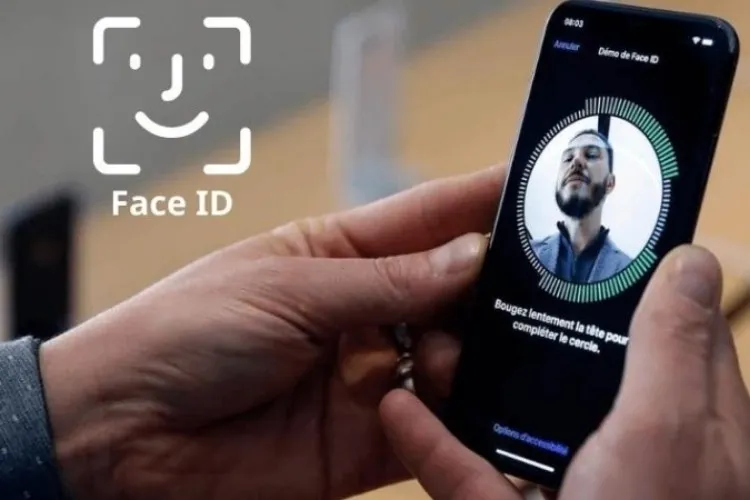
Khởi động lại iPhone
Thao tác khởi động lại iPhone rất đơn giản nhưng đôi khi có thể giúp khắc phục hữu hiệu các sự cố phần mềm, bao gồm cả với Face ID. Để khởi động lại iPhone, bạn cần nhấn và giữ nút nguồn (hoặc nút nguồn và nút giảm âm lượng) cho đến khi hiện lên màn hình Slide to power off (Trượt để tắt nguồn), kéo thanh trượt tắt thiết bị và nhấn giữ nút nguồn trong khoảng vài giây để khởi động lại thiết bị.
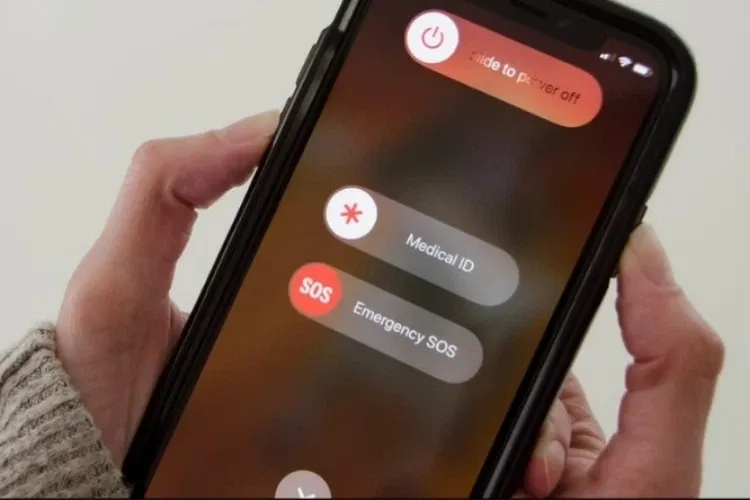
Kiểm tra lại các cài đặt Face ID
Để tắt và bật lại tính năng Face ID trên iPhone, bạn thực hiện theo các bước sau:
- Bước 1: Mở Cài đặt, chọn Face ID và mật khẩu.
- Bước 2: Trong phần Mở khóa iPhone, tắt tính năng này bằng cách gạt sang trái.
- Bước 3: Khởi động lại điện thoại rồi quay lại mục Face ID và mật khẩu để bật lại tính năng Mở khóa iPhone bằng Face ID bằng cách gạt sang phải.
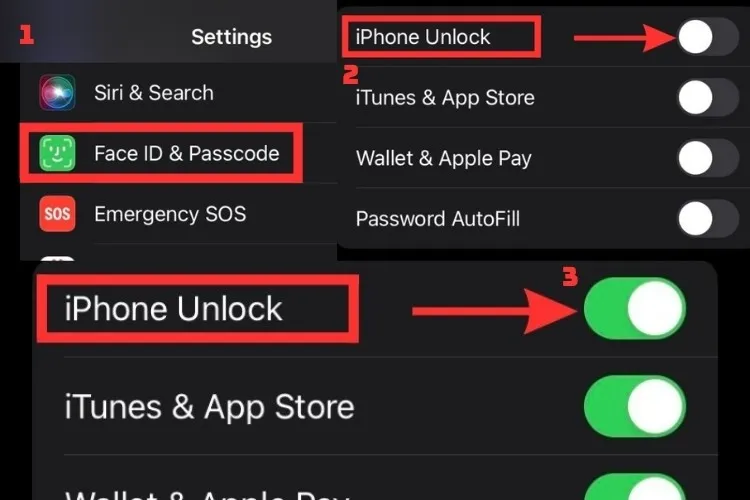
Thiết lập lại Face ID
Để cài đặt lại Face ID trên iPhone, bạn thực hiện theo các bước sau:
- Bước 1: Mở Cài đặt, chọn Face ID và mật khẩu.
- Bước 2: Chọn Đặt lại Face ID.
- Bước 3: Chọn Cài đặt Face ID.
- Bước 4: Chọn Bắt đầu và làm theo các hướng dẫn.
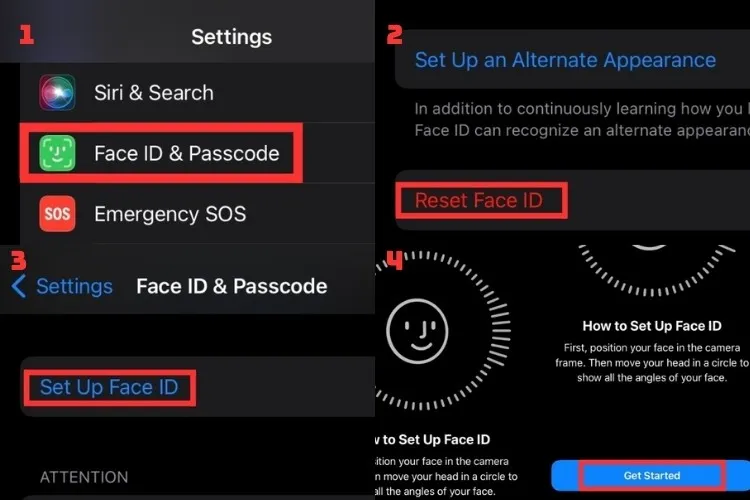
Cập nhật phiên bản iOS mới nhất
Để cập nhật lên phiên bản iOS mới nhất, bạn có thể thực hiện theo các bước sau:
- Bước 1: Cài đặt, Cài đặt chung.
- Bước 2: Chọn Cập nhật phần mềm.
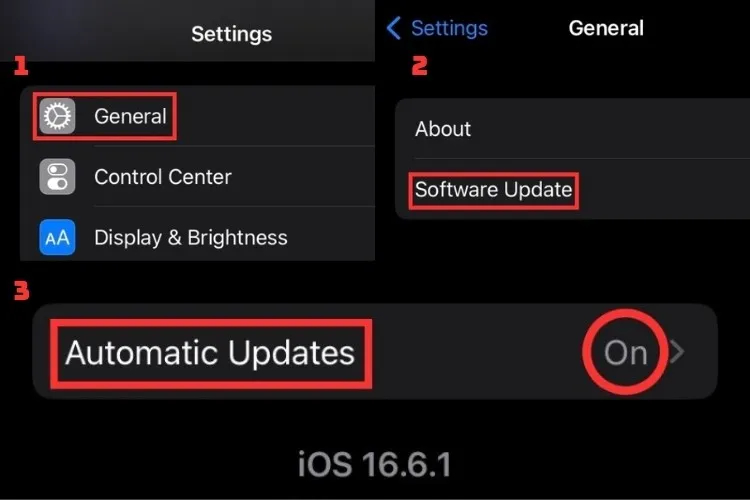
Khôi phục cài đặt gốc
- Bước 1: Cài đặt, Cài đặt chung.
- Bước 2: Vào mục Chuyển dữ liệu hoặc đặt lại iPhone.
- Bước 3: Chọn Đặt lại để Khôi phục cài đặt gốc thiết bị.
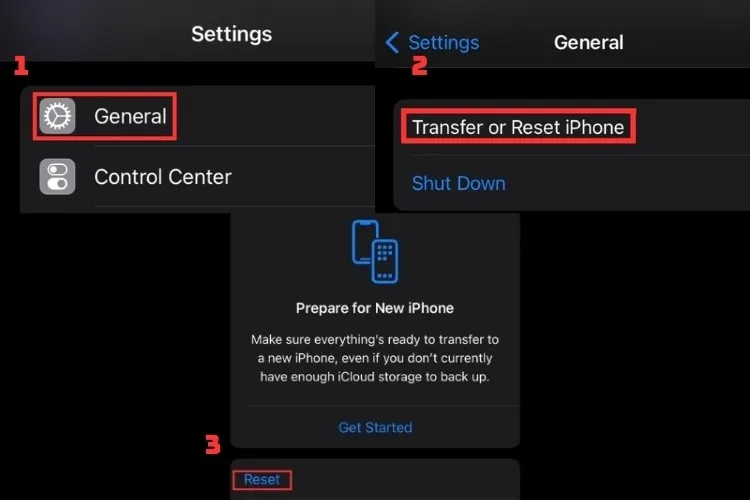
Liên hệ dịch vụ hỗ trợ
Nếu bạn đã thử tất cả các cách trên mà vẫn không khắc phục được sự cố thì giải pháp cuối cùng là tìm tới các trung tâm cung cấp dịch vụ sửa chữa uy tín. Tại đây, kỹ thuật viên sẽ thực hiện kiểm tra và đưa ra chính xác giải pháp sửa chữa đến bạn.

>>>>>Xem thêm: Cách tính tiền lời Túi Thần Tài trên MoMo, ưu và nhược điểm khi sử dụng dịch vụ này
Tạm kết
Hy vọng bài viết trên đã giới thiệu được đến bạn nguyên nhân và các cách khắc phục sự cố Camera Truedepth Face ID đã bị tắt.
Nếu bạn đang có dự định mua một chiếc iPhone, hãy tham khảo các sản phẩm iPhone đang được Blogkienthuc.edu.vn phân phối chính hãng, được Apple ủy quyền với nhiều chương trình khuyến mãi hấp dẫn tại link sau nhé.
Điện thoại iPhone
Xem thêm:
- Tất tần tật về Face ID.
- Nguyên nhân và cách khắc phục sự cố iPhone bị mất Face ID.